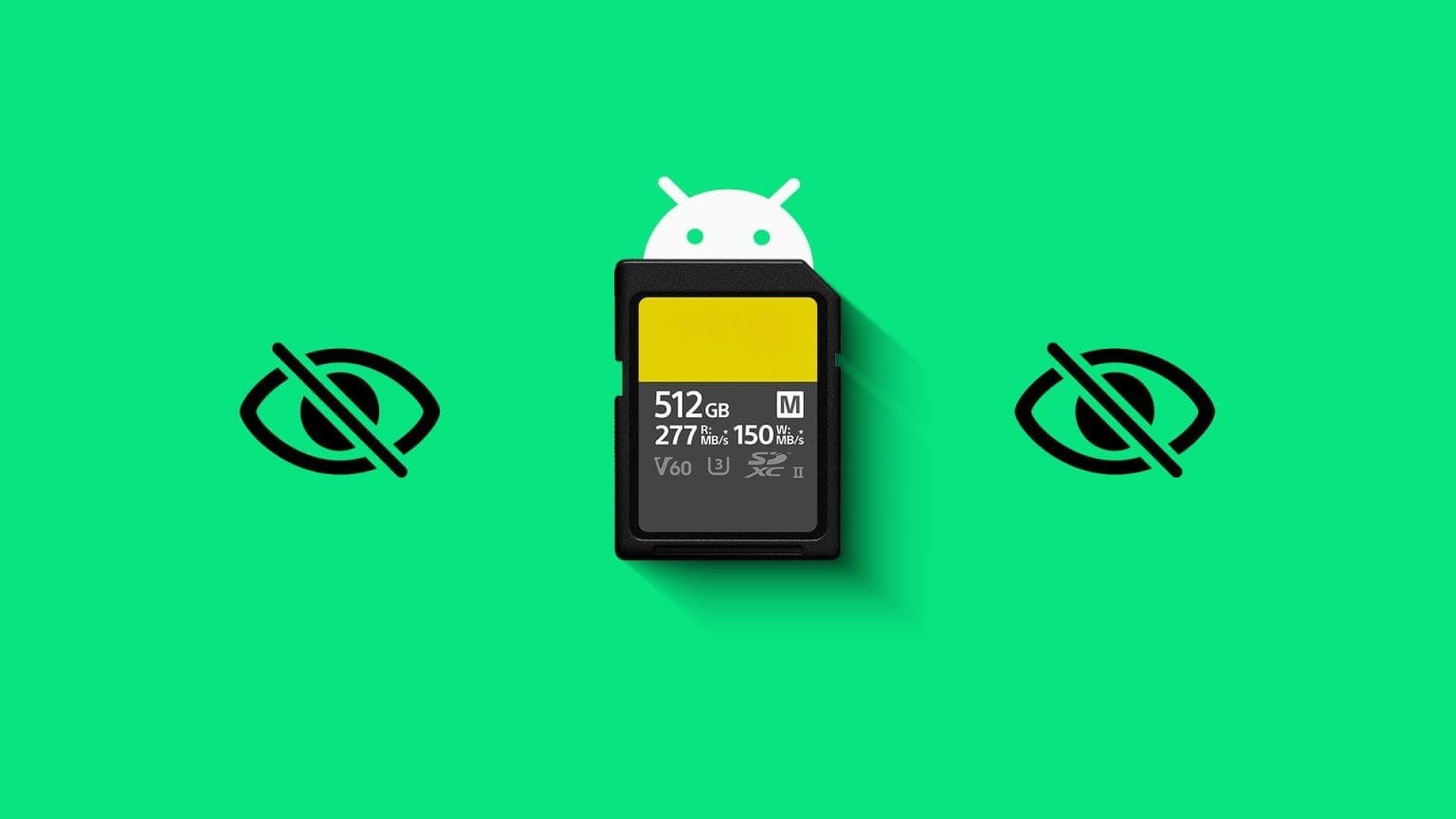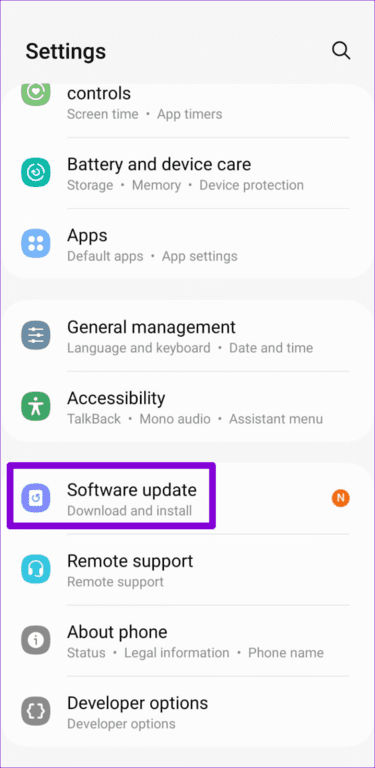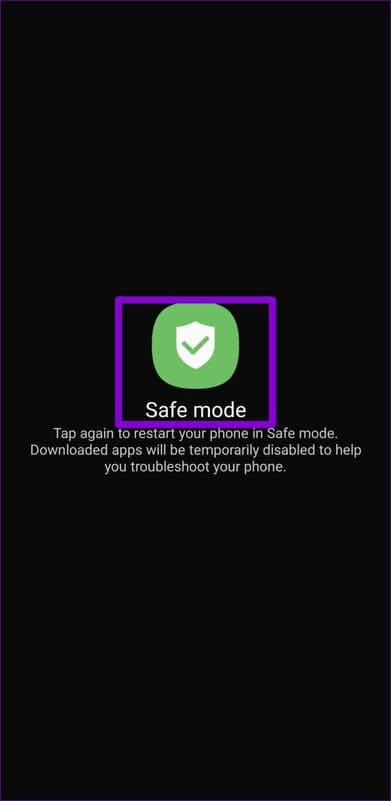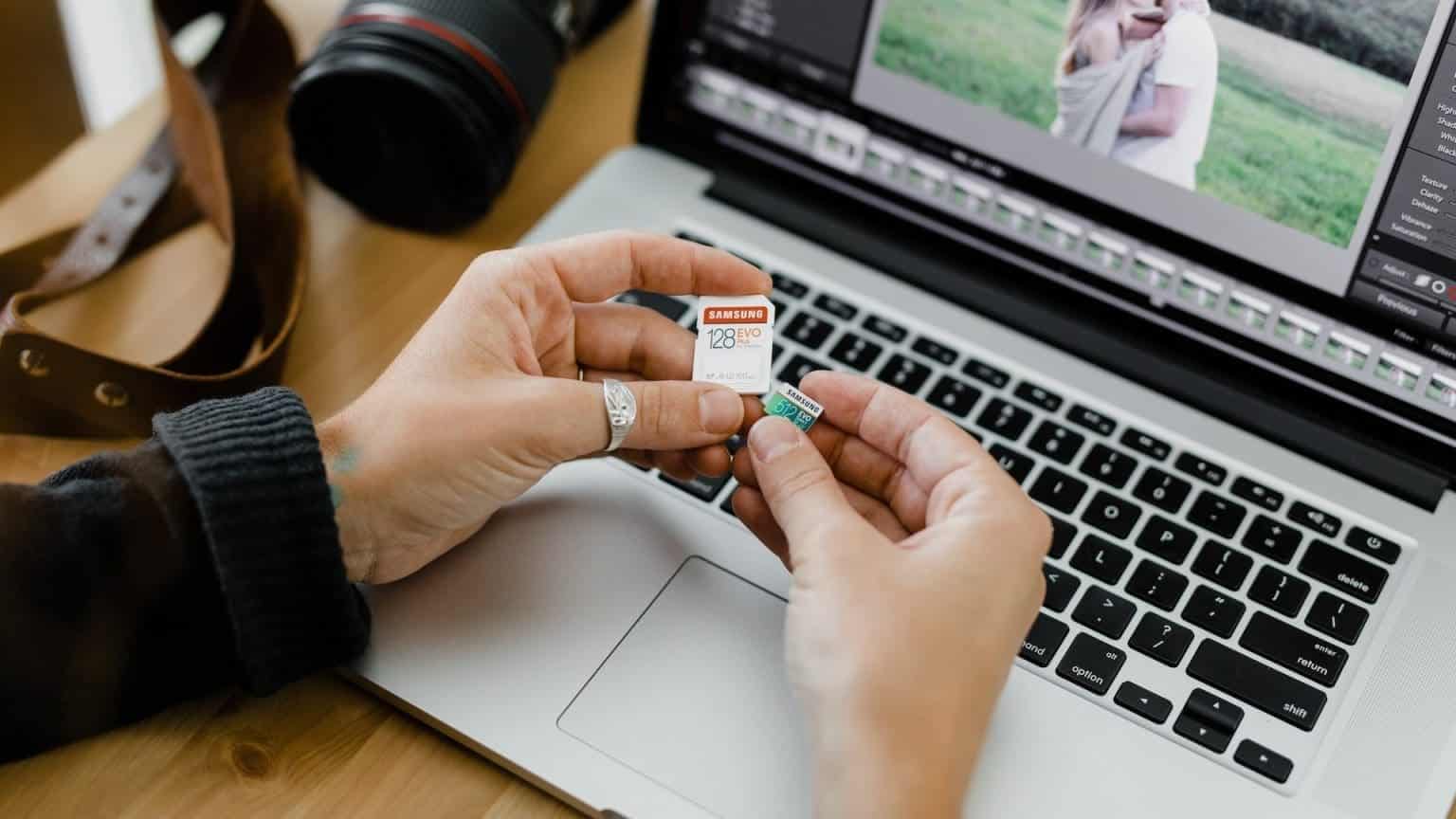SD 卡在 Android 上不顯示的 5 個修復
目前大多數 Android 手機至少提供 32GB 或 64GB 的內部存儲空間。 但是,如果您喜歡拍攝大量照片和視頻,或者喜歡拍攝大量照片和視頻,則可以使用 SD 卡輕鬆擴展此存儲空間 玩高級遊戲。 當然,如果 Android 無法首先檢測或顯示 SD 卡,則這是不可能的。
解決問題可以像重新插入 SD 卡一樣簡單,也可以像格式化一樣複雜。 下面列出的解決方案之一將幫助您解決該問題。 那麼,讓我們來看看。
1.重啟手機
有時,由於與操作系統相關的臨時故障,您的 Android 手機可能無法檢測或顯示您的 SD 卡。 重新啟動手機通常有助於解決此類問題。 因此,請重新啟動手機。
按住手機上的電源按鈕,然後選擇重新啟動。 手機重啟後,檢查存儲設置或文件管理器應用程序中是否顯示 SD 卡。
2.檢查SD卡並正確插入
SD 卡無法工作的另一個原因是未正確插入或損壞。 要排除此類問題,請取出 SD 卡進行全面掃描。 仔細檢查該卡,檢查是否有任何可能影響其功能的損壞或變形跡象。
確保 SD 卡上的金屬觸點清潔且沒有任何污垢或灰塵。 您可以使用柔軟的干布來清潔它。 在此過程中,還要清理 SD 卡托盤。 確保動作輕柔,不要用力過猛。
將 SD 卡重新插入手機。 接下來,檢查 SD 卡是否出現。
3. 安裝安卓更新
Android 系統中的錯誤和故障或手機上的自定義皮膚也可能導致此類問題。 幸運的是,谷歌和手機製造商通常都會很快通過後續更新來解決和解決這些重大問題。 因此,最好安裝任何待處理的軟件更新。
要檢查手機上待處理的軟件更新,請使用以下步驟:
相片1: 打開一個應用程序 設置 在你的手機上。
相片2: 向下滾動以點擊 升級軟件 並選擇 去下載 並安裝 從以下列表中。
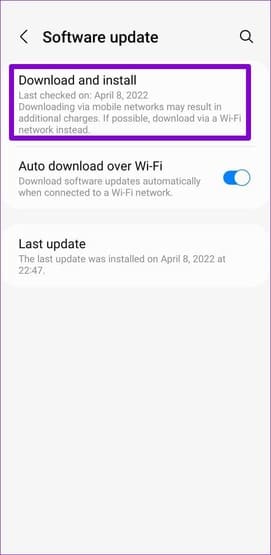
等待您的手機下載並安裝待處理的更新。 將 Android 設備更新到最新版本後,檢查它是否顯示您的 SD 卡。
4.將手機啟動到安全模式
有時,手機上第三方 rouge 應用程序的干擾可能會阻止 Android 檢測或顯示 SD 卡。 要檢查這種可能性,您可以 以安全模式運行手機 ,它允許 Android 僅與系統應用程序一起使用。
按住電源按鈕可訪問電源菜單。 長按“重新啟動”選項,然後點擊綠色複選標記以安全模式啟動手機。
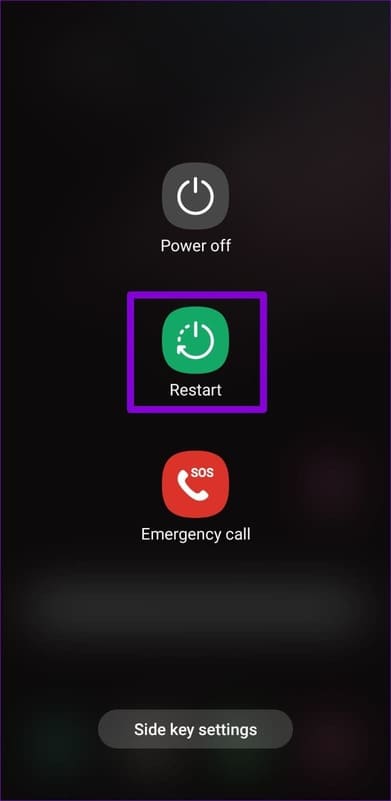
設備啟動進入安全模式後,檢查存儲列表中是否顯示您的 SD 卡。 如果是這樣,則意味著您手機上運行的應用程序導致了問題。 您最近安裝的任何第三方應用程序都可能導致此問題。 您需要一一刪除這些應用程序才能解決問題。
5.格式化SD卡
如果即使在安全模式下 SD 卡也沒有出現,則很有可能它已損壞。 在這種情況下,您必須格式化 SD 卡。 這將刪除存儲在其中的所有數據和文件,包括損壞的數據和文件。
由於 SD 卡不會出現在“設置”應用程序中,因此您無法直接在 Android 手機上對其進行格式化。 相反,您將需要 使用計算機格式化 SD 卡 Windows 或 Mac。
格式化SD卡後,將其重新插入手機並檢查是否出現。
恢復外部存儲
除非您的 SD 卡已損壞,否則上述提示之一應該有助於解決問題並讓您的 Android 手機識別並顯示您的 SD 卡。 滾動瀏覽所有內容,並在下面的評論中告訴我們您使用過的任何技巧。